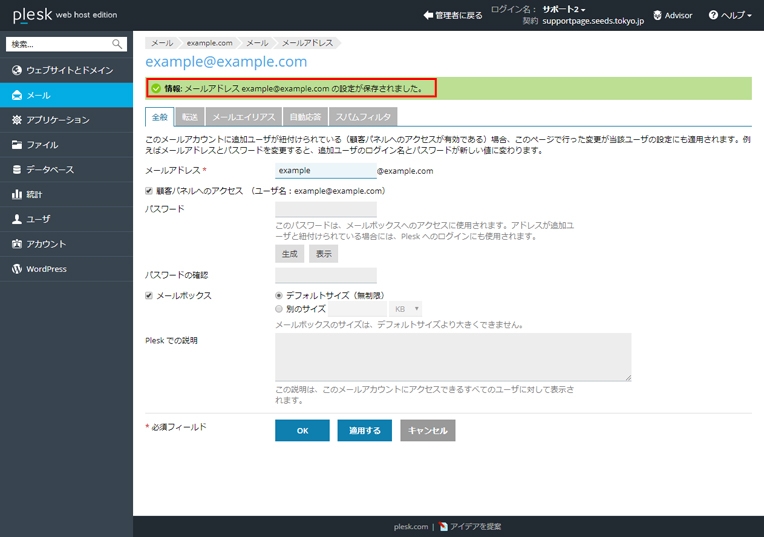OPERATING MANUAL
Plesk メールパスワード再設定
メールパスワード再設定の手順をご案内します。 ご不明な点に関しましてはお気軽にお問い合わせください。
※このマニュアルはPlesk Onyx 17.8をもとに作成しています。
[ 前提条件 ] この手順を行うには、使用するメールアドレスの設定が完了している必要があります。 メール設定手順 ›
- 1
- ログインする
1-1. ログイン画面に[ユーザー名]と[パスワード]を入力して[ログイン]をクリックします。
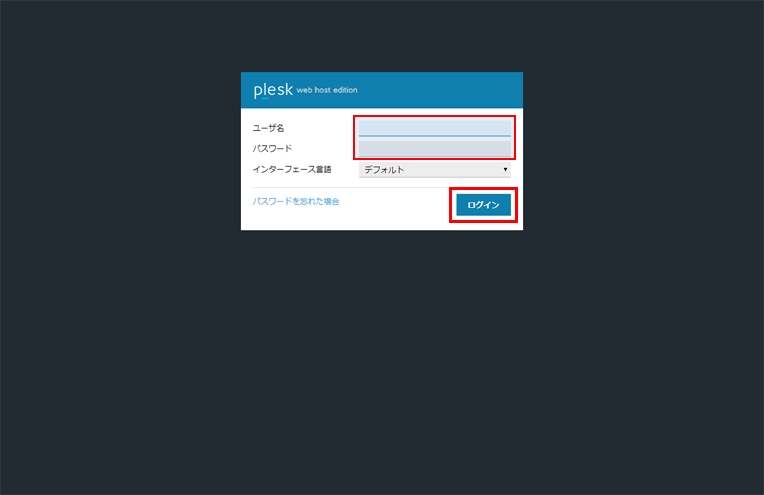
1-2. ログイン後、「ウェブサイトとドメイン」の画面が開きます。
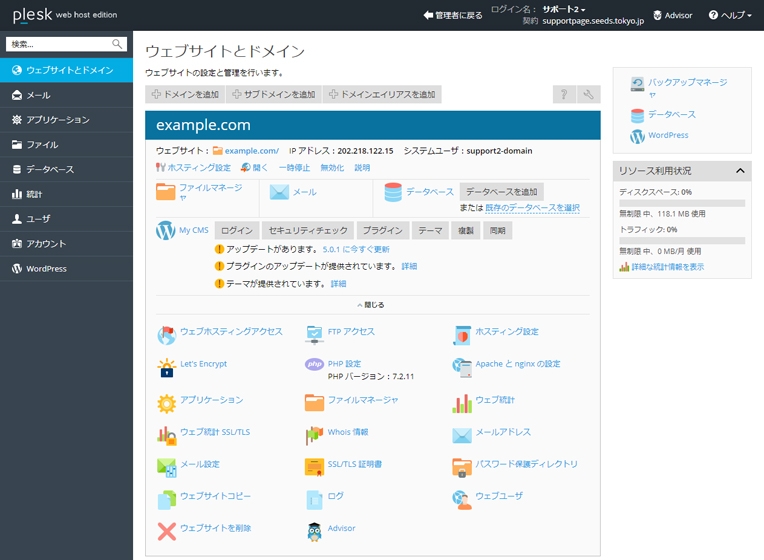
- 2
- パスワードを変更するドメインを選択
2-1. ドメインを確認する。
画面にパスワードの再設定をしたいメールの「ドメイン」が表示されていることを確認してください。
ドメインが異なる場合は、ページを下にスクロールして該当のドメインを表示します。
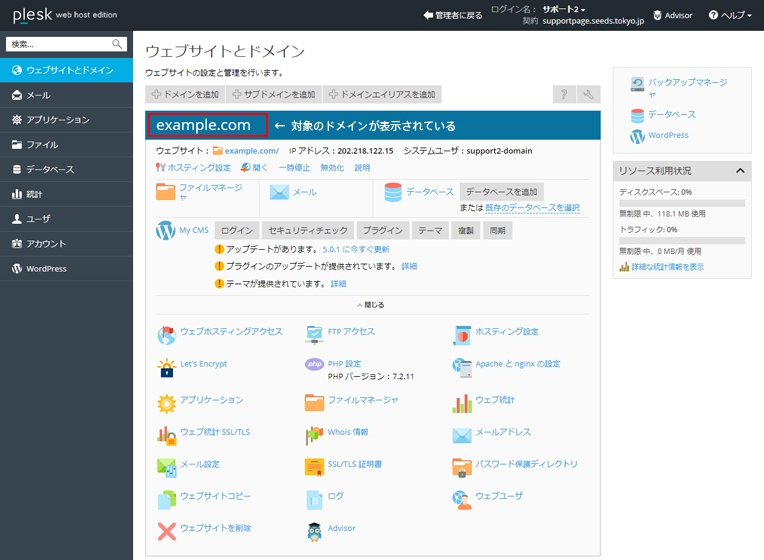
2-2. 対象のドメインのメニューから、[メールアドレス] を選択します。
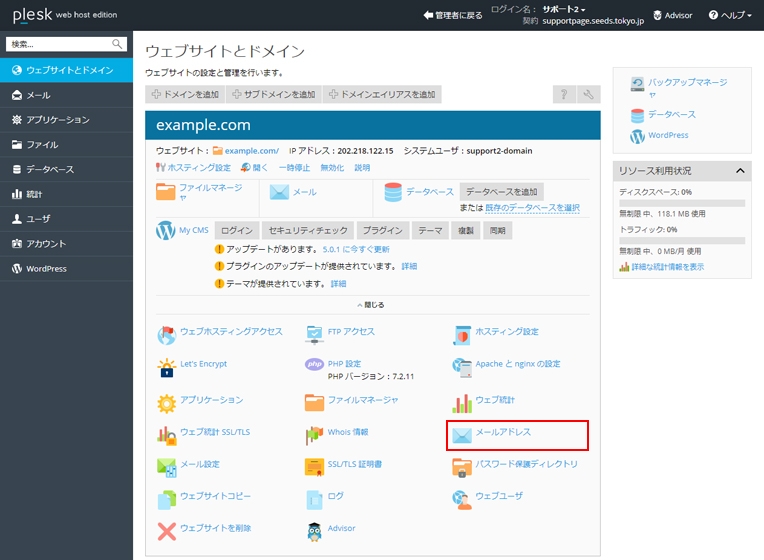
2-3. 「メール設定」の画面が開きます。
画面赤枠「メールアドレス」タブを選択し、対象の「メールアドレス」をクリックします。
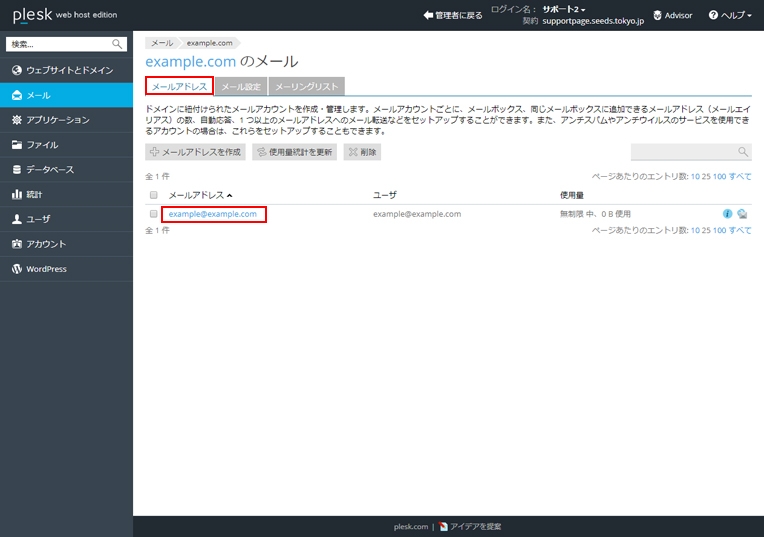
2-4. メールアドレスの設定画面が開きます。
画面にパスワードの再設定を行う対象の「メールアドレスが表示されている」ことを確認してください。
メールアドレスが異なる場合は、「キャンセル」ボタンをクリックして前のページに戻り、メールアドレスを再度選択してください。
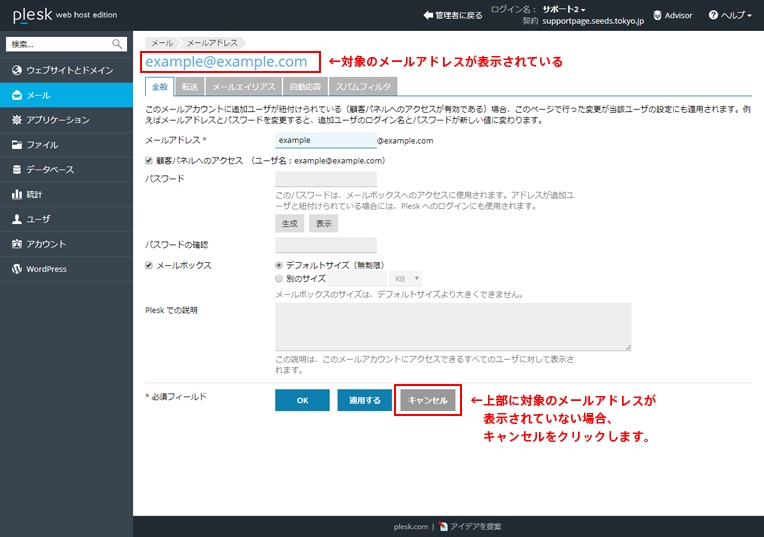
- 3
- メールパスワードを再設定する
3-1. 新しいパスワードを入力する。
設定する新しいパスワードを赤枠内(パスワード・パスワード確認枠)へ入力し、「適用する」をクリックします。
※パスワードはアルファベット大文字/小文字、数字、特殊文字を使用。強度は「強い」もしくは「最強」で設定してください。
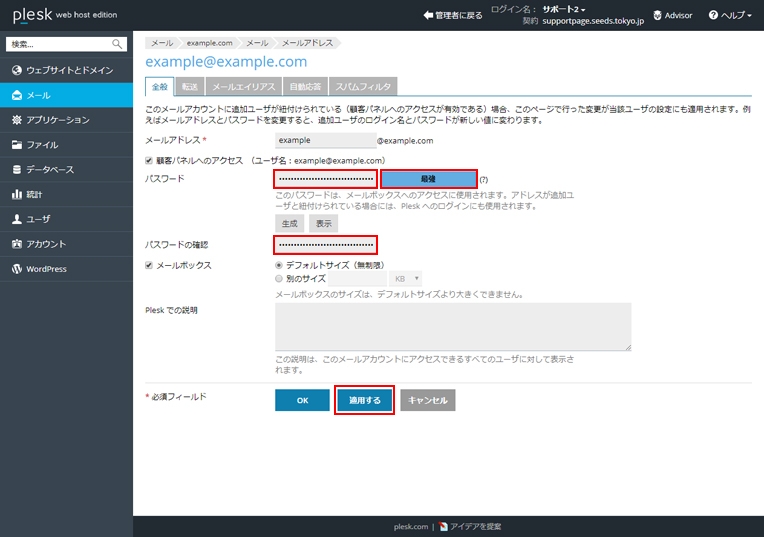
[ パスワード設定に関して ]
| パスワードの強さ | 「強い」以上の強度にて設定をお願いしております。 |
|---|---|
| 使用可能文字 | 数字、アルファベットの大文字/小文字、特殊文字(!、@、#、$、%、^、&、*、?、_、~ など) |
3-2. パスワード変更完了。
メールアドレスの設定が保存されたメッセージが表示されます。
以上でメールパスワードの再設定手順は終了です。